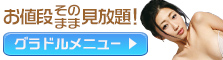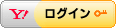- メイン
- AVオンデマンド®技術サポート
- 再生ライセンスのデータが保存されているフォルダを開く
セキュリティについて
XCITYはベリサイン社提供の業界標準暗号技術(デジタルID)により、SSLプロトコル暗号化通信に対応しています。カード番号等の個人情報については安全に送信されますので安心してご利用いただけます。
XCITYでは、お客様の個人情報を厳重な管理;保管の下に取り扱い、他の目的に流用することは決していたしません。
再生ライセンスのデータが保存されているフォルダを開く
再生ライセンス (DRM) のデータは、以下のフォルダに保存されています (Windows 95/98/ME から 2000/XP にアップグレードされた場合、 Windows 95/98/ME 用のフォルダに設定されている場合があります)。
| Windows 95/98/ME | Windows フォルダ → DRM
(C:\WINDOWS\DRM 等) または Windows フォルダ → All Users → DRM (C:\WINDOWS\All Users\DRM 等) |
| Windows 2000/XP | Documents and Settings フォルダ → All Users → DRM
(C:\Documents and Settings\All Users\DRM 等) |
| Windows VISTA/7 | ProgramData フォルダ → MicroSoft → Windows → DRM
(C:\ProgramData\Microsoft\Windows\DRM 等) |
このフォルダは標準設定のままでは表示されません。これを表示させるためには、フォルダオプションを以下のように設定します。
・Windows Vista/7の場合
1. Windows の [スタート] メニューより[コンピュータ]を選択します。2. [整理]メニューより「フォルダーと検索のオプション」を選択します。
「表示」タブの詳細設定より→(WindowsVistaの場合) 「すべてのファイルとフォルダを表示する」 をチェックする。
(Windows 7の場合) 「隠しファイル、隠しフォルダー、および隠しドライブを表示する」 をチェックする。

「登録されているファイルの拡張子は表示しない」 の チェックをはずす
「保護されたオペレーティグシステムファイルを表示しない」 の チェックをはずす

3. [OK] ボタンをクリックしてオプションを閉じてください。
なお必要な操作が完了したら上記の設定は元に戻しておかれることをお勧めします。
・Windows XP 以前
1. Windows の [スタート] → [設定] → [コントロールパネル] の 「フォルダオプション」 を起動します。或いは任意のフォルダを開くか、ファイルエクスプローラを起動し [ツール] → [フォルダオプション] メニューを選択します。
2. フォルダオプションの [表示] タブをクリックし、「詳細設定」欄で以下のように設定します。
「ファイルとフォルダんの表示」→ 「すべてのファイルとフォルダを表示する」 をチェックする。
「登録されているファイルの拡張子は表示しない」 の チェックをはずす。
「保護されたオペレーティグシステムを表示しない」 の チェックをはずす (この手順は Windows 95/98 では不要です)。

3. [OK] ボタンをクリックしてフォルダオプションを閉じてください。
なお必要な操作が完了したら上記の設定は元に戻しておかれることをお勧めします。
フォルダオプションの表示設定が完了したら、上表の中から該当するフォルダを開いてください。
例えば C:\WINDOWS\DRM フォルダの場合は、以下の順にフォルダを開きます。
「マイコンピュータ」→「ローカルディスク (C:)」→「WINDOWS」→「DRM」